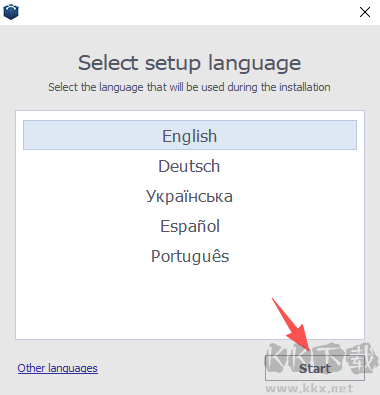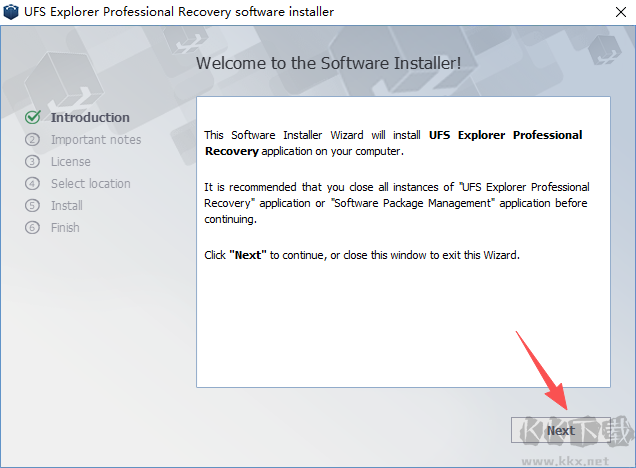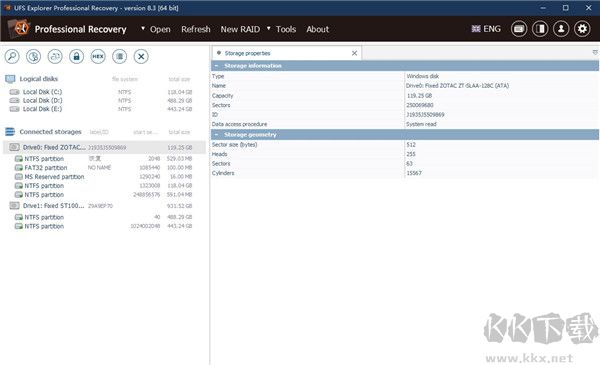UFS Explorer Professional Recovery(数据恢复工具)是一款功能强劲的数据恢复软件,适用于多种设备与文件系统,像NTFS、FAT32、EXT4、HFS+、APFS等都能支持。可以在Windows和Mac操作系统上运行,配备简单易用的界面,帮助快速而且准确地完成数据恢复操作。它能应对意外删除、格式化、病毒感染、硬件故障等多种数据丢失场景,还允许用户根据需求选择深度扫描、快速扫描、特定文件类型扫描等不同的恢复选项。需要的朋友快来下载试试吧!
UFS Explorer Professional Recovery安装教程
1、下载解压后得到UFS Explorer Professional Recovery程序安装包和激活秘钥,随后运行ufsxpci.exe进行安装;
2、选择自己需要的语言,点击start开始安装;
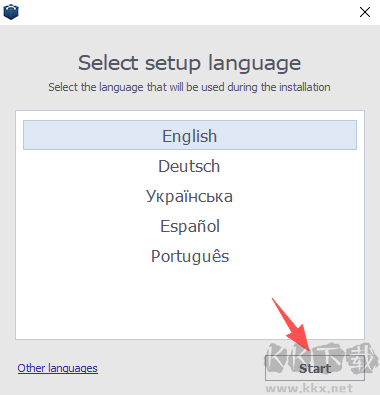
3、点击Next;
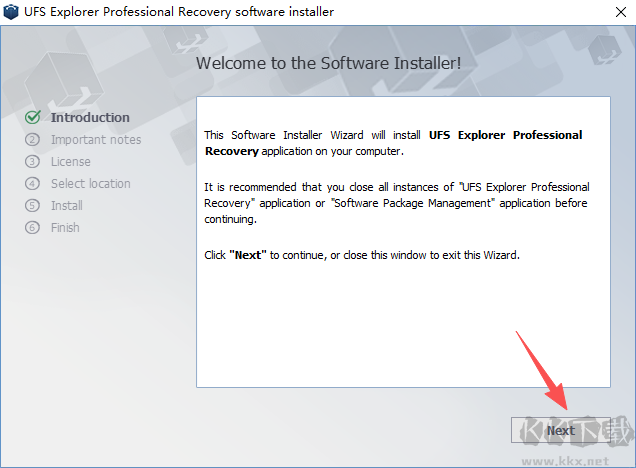
4、安装完成后,启动软件,点击头像管理,把激活秘钥复制进来点击激活即可。
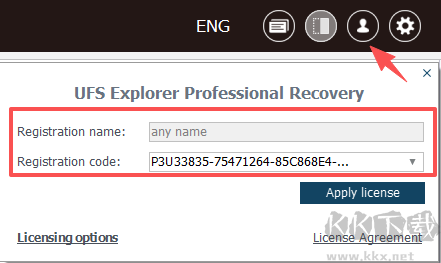
5、会提示激活成功;
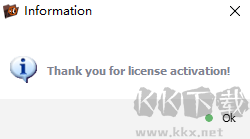
UFS Explorer Professional Recovery功能介绍
1、涵盖多种存储方案
UFS Explorer Professional Recovery 针对当前设备中常见的各类存储结构提供高效处理方式,支持 Windows 动态磁盘与存储池、Apple 软件 RAID、核心存储及时间机器备份、Linux mdadm 阵列、LVM 精简卷、Btrfs-RAID、ZFS RAID-Z、Drobo 的 BeyondRAID、群晖混合 RAID 以及其他特殊存储配置。此外,该工具兼容 Microsoft 重复数据删除功能(适用于 Windows Server),帮助用户找回从启用重复数据删除的 NTFS 与 ReFS 卷中遗失的资料。
2、兼容广泛文件系统
UFS Explorer Professional Recovery 能快速读取存储内容,支持从 Windows 使用的主要文件系统中找回丢失数据,包括 FAT/FAT32/exFAT/NTFS/ReFS/ReFS3.macOS 的 HFS+ 与 APFS,Linux 系统下的 Ext2、Ext3、Ext4、XFS、JFS、ReiserFS、ZFS、Btrfs,以及 BSD/Solaris 中的 ZFS,还有 VMware 使用的 VMFS 与 VMFS6.同时兼容旧版 Apple HFS 文件系统,以及 Novell NetWare(NWFS)和 Novell Storage Services(NWFS/NSS/NSS64)等专用文件系统。
3、实现RAID数据恢复
UFS Explorer Professional Recovery 可自动识别并组合多种 RAID 架构,涵盖无冗余的 RAID 0 与 JBOD,镜像模式的 RAID 1 与 1E,采用专用奇偶校验的 RAID 3 与 4.以及分布式奇偶校验的 RAID 5 与 RAID 6.还包括复合式嵌套 RAID 结构。通过专用语法规则,用户可自定义 RAID 配置,设定不同数据分布策略。该工具还能基于奇偶校验信息(RAID 5/6)或镜像数据(RAID 1)对损坏的 RAID 进行智能重建。同时支持利用磁盘镜像和坏道映射技术,在存在物理缺陷的磁盘上模拟并重组 RAID 集合。
4、处理加密存储设备
UFS Explorer Professional Recovery 兼容主流磁盘加密方式,如 LUKS、BitLocker、FileVault 2、APFS 加密以及 eCryptFS。在用户提供正确密钥的前提下,无需启动原操作系统或手动解锁驱动器,即可直接输入密码或密钥文件,由程序自动解密存储内容,进而访问完整数据并恢复其中丢失的文件。
5、适配主流虚拟化平台
UFS Explorer Professional Recovery 可将由 VMware、Hyper-V、VirtualBox、QEMU 和 XEN 等主流虚拟化平台创建的虚拟磁盘视同物理设备进行操作,支持直接打开并恢复其中的数据,即使这些磁盘位于 RAID 阵列或嵌套在其他虚拟机环境中。例如,用户可先构建用于存放 VMware ESX 虚拟机(使用 VMFS 文件系统)的 RAID,随后直接从 VMFS 卷中加载虚拟磁盘,并从中提取所需数据,无需预先导出或解包虚拟磁盘文件。
UFS Explorer Professional Recovery常见问题
1、为何磁盘容量显示异常?
此情况通常与存储设备的连接方式有关。由于连接适配器的桥接芯片在数据传输能力上的限制,可能无法读取位于高地址区域的数据,导致恢复资源管理器中呈现的磁盘大小与实际容量不符。此外,若主板较旧且带宽不足,内置硬盘也可能出现类似问题。
2、怎样挑选合适的存储设备?
RecoveryExplorer会自动识别并列出所有接入本机的存储装置。进行数据找回前,需判断目标是逻辑卷还是物理设备。若存储设备在Windows系统下被识别为单一逻辑磁盘,或在Linux系统中为LVM卷,则将以独立逻辑卷形式展示。程序首个选项卡汇总了各存储设备的逻辑卷信息,包括卷标、名称、文件系统类型及磁盘容量。即使选择有误也无需担忧,后续每个环节均可重新选择其他存储设备。
3、为何网络存储未出现在列表中?
网络附加存储(NAS)为独立的数据共享设备,依赖特定通信协议与计算机连接,这些协议侧重文件共享而非底层数据读取。因此,在对NAS执行数据找回前,必须将其内部硬盘拆下,并直接接入本地计算机方可进行恢复操作。
4、为何我的硬盘未出现在设备列表?
若恢复资源管理器未识别物理硬盘,请先确认其连接状态是否正常。检查数据线与电源线是否牢固接入硬盘且无损坏。同时确保适配器和硬盘本身的驱动程序已正确安装。若连接无误但设备仍不可见,硬盘可能存在物理故障,建议送至专业数据恢复机构处理。对于USB设备缺失的情况,请点击“刷新驱动器”以更新设备列表。每次接入新设备后均需执行此操作。若问题未解决,可能是USB接口损坏,可尝试更换相邻接口。若仍无效,则存储设备本身可能存在问题,需寻求专业恢复服务。
5、如何正确选择分区?
当物理硬盘划分为多个逻辑分区时,RecoveryExplorer会将其列为不同的存储分区,并提供各项属性详情。点击具体分区可查看其文件系统类型、容量、起始扇区位置及状态信息。根据实际需求选择对应分区后,即可启动扫描。若无法定位丢失或损坏的分区,可点击底部“忽略这些分区”选项,以执行全盘深度扫描。
6、恢复的文件存放在哪里?
通常情况下,恢复资源管理器会完整保留原始数据结构,因此用户可在软件界面中按原有目录层级查找文件。此外,也可利用快速搜索功能加快定位。在搜索栏输入文件名或扩展名后按下回车或点击搜索,软件将自动查找匹配项,并归类至专用文件夹中以便访问。